Dans cet article, nous allons vous expliquer comment naviguer et utiliser l'espace d'échange de la plateforme Communauté Employeur Pro-Vélo.
Il constitue votre espace privilégié pour interagir avec les employeurs pro-vélo en France et suivre les actualités du secteur.
Préalable : 1ère connexion à l'espace d'échange Employeur Pro-Vélo
L’accès à "l’espace d’échange" est automatique depuis le site www.communaute-employeurprovelo.fr en cliquant sur l'onglet du même nom, dans le menu. Les mêmes identifiants et mots de passe sont demandés pour vous connecter à notre plateforme ressources et ce forum.
- Lors de votre première connexion, vous pouvez inscrire manuellement votre nom et votre fonction. Vous pouvez bien-sûr choisir un pseudonyme.
- Lors de votre deuxième connexion, le nom de votre employeur et votre ville seront inscrits automatiquement dans votre profil, ce qui facilitera les interactions avec les autres membres de la communauté. Cette deuxième connexion vous rendra visible vis-à-vis des autres employeurs pro-vélo et vous permettra de profiter au mieux des fonctionnalités du forum.
Ce forum a vocation à faire émerger des besoins, faciliter l’interconnaissance et le partage d’expériences. Il ne peut être en aucun cas être utilisé comme un lieu de prospection commerciale, et toute publication qui s'y apparenterait sera modérée.
Partie 1 : Contribution et navigation
Nous vous proposons de lire quelques éléments de base pour vous permettre de contribuer et naviguer dans les différentes pages de cet espace d'échange.
Principaux conseils de navigation
Il existe deux façons principales de naviguer sur le forum :
- Le bouton Catégories affiche les catégories et les sujets récents associés à chaque catégorie. Cette entrée par catégorie vous permet de naviguer sur le forum.
- Le bouton Récents affiche les sujets récents.
Vous pouvez définir dans vos préférences laquelle de ces deux pages vous souhaitez avoir en page d’accueil.
Lorsque vous consultez un sujet, vous pouvez utiliser la ligne de temps à droite pour avancer rapidement dans un sujet en faisant glisser le curseur.
Créer un nouveau sujet
Cliquez sur le bouton « Créer un sujet » pour débuter la rédaction d’un nouveau sujet. Le choix de la catégorie est obligatoire. Pensez également à saisir des étiquettes pour mieux qualifier le sujet. Ce bouton est accessible en bas à droite de chaque page en cliquant sur le petit « + » jaune.
Lire un sujet
- Cliquer sur le titre d’un sujet vous fera naviguer directement à la dernière réponse non lue.
- Cliquer sur le nombre de réponses vous proposera d’accéder soit au début du sujet, soit à la dernière réponse.
Répondre à un sujet et à un interlocuteur
- Appuyez sur le bouton Répondre pour répondre à un sujet ou à un message. Cette action ouvre le panneau de l’éditeur au bas de votre navigateur. Continuez à lire (et même à naviguer vers différents sujets) pendant que vous composez votre réponse ; minimisez l’éditeur pour plus de place ou agrandissez-le si votre texte en long. Les brouillons sont automatiquement sauvegardés au fur et à mesure que vous écrivez.
- Pour insérer une citation, sélectionnez le texte que vous souhaitez citer, puis appuyez sur le bouton Citation qui apparaît. Répétez l’opération pour plusieurs citations.
- Pour signaler à quelqu’un votre réponse, mentionnez son nom. Tapez un @ pour commencer à choisir un utilisateur.
- Pour héberger une image et la partager, il vous suffit de cliquer sur le bouton « Joindre un fichier » et de vous laisser guider.
Notifications et alertes !
Vous pouvez configurer les notifications par catégorie ou par étiquette, si vous voulez surveiller ou non chaque nouveau sujet d’une catégorie ou d’une étiquette spécifique.
Etape 1 : Par exemple, si vous êtes intéressés par la catégorie "FAQ/Découvrir le forum" ou la sous-catégorie "Employeurs de ma région / Auvergne-Rhône Alpes", il suffit de cliquer dessus sur la page d'accueil de l'espace d'échange.
Etape 2 : Une fois sur la page dédiée à la catégorie qui vous intéresse, vous pouvez activer la petite icône d'alerte et cliquer sur "suivre".
- Quand quelqu’un vous répond, vous cite, mentionne votre @pseudo ou même crée un lien vers un de vos messages, un nombre apparaîtra immédiatement en haut à droite de la page. Cliquez dessus pour accéder à vos notifications.
- N’ayez pas crainte de manquer une réponse ; vous serez notifié par courriel de toutes les notifications survenant durant votre absence.
Vous pouvez aussi changer les paramètres de notification de chaque sujet en utilisant la commande de notification, en bas de la page d’un sujet.
Actions
Il y a des boutons d’actions en bas de chaque message :
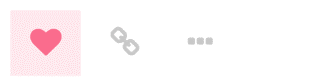
- Pour signifier à quelqu’un que vous appréciez son message, cliquez sur le cœur. Partagez votre amour !
- Saisissez un lien à copier-coller pour n’importe quelle réponse ou sujet avec le bouton lien.
- Utiliser le bouton … pour faire apparaître plus d’actions.
- Signaler pour porter un problème à la connaissance de l’auteur ou les administrateurs du forum.
- Ajouter aux signets pour retrouver ultérieurement ce message dans votre profil.
Partie 2 : Interagir avec les autres membres
- Pour interagir avec les autres membres de la communauté, il suffit de répondre à un sujet et à un interlocuteur comme nous l'évoquions ci-dessus, en veillant à tagger la personne avec l'utilisation du hashtag @. Nous vous conseillons de privilégier ce mode de communication qui permettra de faire vivre au mieux l'espace d'échange, rendre visible les sujets dans le temps et d'inciter d'autres employeurs, d'autres référents vélos, à réagir et partager leur expérience.
Vous pouvez également adresser un message direct à votre interlocuteur qui sera visible dans vos "Boîtes de réceptions" respectives, à gauche du menu. Le message direct peut notamment vous permettre de prévoir un échange, ou une rencontre avec un autre employeur de votre territoire !
Pour adresser un message direct, il suffit de cliquer sur la photo/picto de votre interlocuteur, visible sur l'image ci-dessous.- Puis de cliquer sur l'onglet sur l'onglet "Message direct", qui vous permettra de lui écrire, comme sur une messagerie mail.
Partie 3 : Personnalisation de votre compte
- Comme évoqué précédemment, lors de votre première inscription, compléter votre nom et fonction au sein de votre institution. A votre deuxième connexion, le nom de votre employeur et votre ville seront inscrits automatiquement sur votre profil.
Si vous souhaitez personnaliser votre profil (photo, arrière plan, modifier votre fonction, etc.) il suffit de cliquer sur l'onglet "Profil" en haut à gauche de votre écran. Les items "compte", "profil", "notification" vous permettront ensuite de personnaliser au mieux votre compte et régler vos préférences.
Partie 4 : Lexique du forum
Dans ce paragraphe, nous allons vous présenter les principaux termes et fonctionnalités présentes dans ce forum.
Les sujets d’échanges sont organisés dans des catégories
- Sujet : Un sujet est un message, une publication qui ouvre (ou non) une discussion. On peut y répondre, le suivre ou le citer. Ces sujets appartiennent à des catégories et/ou sous-catégories. On peut leur attribuer des étiquettes.
Sélectionner le titre d’un sujet vous dirigera toujours vers la nouvelle réponse non lue dans celui-ci. Pour aller au début ↑ ou à la fin ↓, sélectionnez le compteur de réponses ou la date de la dernière réponse. Pour en lire plus, faites défiler vers le bas !
- Catégorie et sous-catégories : il s’agit d’une rubrique qui contient des sujets d’une même thématique. C'est la colonne vertébrale du forum, et le détail de ces catégories sont listées en page d'accueil.
Une catégorie peut avoir des sous-catégories dédiées, comme par exemple « Stationnement vélo & équipement » au sein de la catégorie « les ressources du vélo au travail ».
Les messages
- Message direct : un message direct est un message adressé directement à un utilisateur ou un groupe. Il n’est visible que par lui.
Des fonctionnalités pour se repérer
- Signet : un signet est un rappel qui vous permet de marquer un message pour le retrouver, le lire ou y répondre plus tard.
- Etiquette : les étiquettes sont des mot-clés ou « tags » qui permettent de qualifier davantage un sujet. Selon les catégories, le choix d’une étiquette peut être obligatoire.
Certaines étiquettes donnent accès à d’autres étiquettes.
Les étiquettes sont importantes car elles peuvent aider à trouver un sujet par différents points d’entrée. Par exemple, on peut avoir une étiquette par département, par type d’action organisée, par thématique… - Badge : Les badges sont des récompenses attribuées lorsqu’on utilise les fonctionnalités du forum.
Pour en savoir plus
Vous souhaitez en savoir plus sur le fonctionnement de cet espace d'échanges et les interactions avec les autres membres de la communauté ? N'hésitez pas à nous contacter via le formulaire dédié.